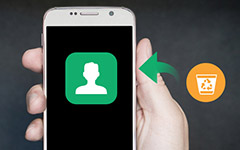Top 4 μεθόδους για τον τρόπο συγχώνευσης επαφών σε Android και iPhone
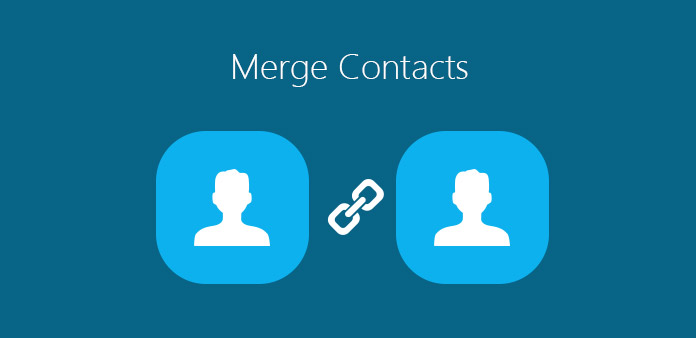
Πολλοί νέοι αλλάζουν συχνά τους αριθμούς τηλεφώνου για να απολαμβάνουν καλύτερα σχέδια δεδομένων. Έτσι, μπορεί να ανακαλύψετε ότι υπάρχουν πολλές επαφές στο τηλέφωνό σας. Αυτό δεν τρώει περισσότερους εσωτερικούς χώρους, αλλά κάνει επίσης την αναζήτηση επαφών πιο δύσκολη. Μην ανησυχείτε! Θα μιλήσουμε για τους καλύτερους τρόπους για τη συγχώνευση των επαφών σε Android και iPhone λεπτομερώς. Αν θέλετε να συγχωνεύσετε επαφές από δύο smartphones ή να συγχωνεύσετε διπλές επαφές, θα βρείτε αυτό που χρειάζεστε σε αυτό το σεμινάριο. Εν ολίγοις, απλώς ακολουθήστε τους οδηγούς μας ότι μπορείτε εύκολα να διαχειριστείτε τις επαφές σας στο τηλέφωνο Android ή στο iPhone.
Λύση 1: Πώς να συγχωνεύσετε επαφές στο τηλέφωνο Android
Δυστυχώς, η Google δεν ενσωμάτωσε τη δυνατότητα συγχώνευσης επαφών στο Android, οπότε θα χρειαστείτε ένα εργαλείο τρίτου μέρους. Οι προγραμματιστές έχουν κυκλοφορήσει πολλές εφαρμογές διαχείρισης επαφών για τηλέφωνο Android. Και ορισμένες εφαρμογές έχουν τη δυνατότητα συγχώνευσης διπλών επαφών. Χρησιμοποιούμε το "Εργαλείο βελτιστοποίησης επαφών" ως παράδειγμα σε αυτό το μέρος.
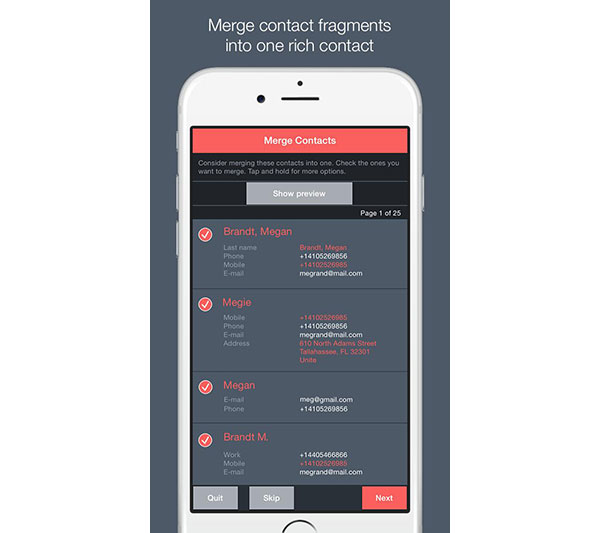
Βήμα 1: Κατεβάστε το Εργαλείο βελτιστοποίησης επαφών από το Play Store και εγκαταστήστε το στο τηλέφωνό σας Android.
Βήμα 2: Εκκινήστε την εφαρμογή διαχείρισης επαφών στην αρχική οθόνη, πατήστε στο μενού "Εργαλειοθήκη" και έπειτα επιλέξτε την επιλογή "Συγχώνευση επαφών". Στη συνέχεια, θα σαρώσει τις διπλές επαφές και θα τις συγχωνεύσει αυτόματα.
Βήμα 3: Εάν θέλετε να συγχωνεύσετε δύο επαφές με μη αυτόματο τρόπο, μπορείτε να επιλέξετε την επιλογή "Χειροκίνητη συγχώνευση επαφών" στην εργαλειοθήκη. Όταν ανοίγει η λίστα επαφών, επιλέξτε τις δύο επαφές και συνδυάστε τις.
Βήμα 4: Μετά τη συγχώνευση, μπορείτε να χρησιμοποιήσετε τη λειτουργία "Διπλότυπο που βρέθηκε" ή "Διαγραφή διπλότυπων" για να καθαρίσετε τις επιπλέον επαφές.
Το Εργαλείο βελτιστοποίησης επαφών είναι ένα ισχυρό εργαλείο για τη διαχείριση των επαφών σας στο τηλέφωνο Android, αλλά ορισμένες λειτουργίες πρέπει να αναβαθμιστούν σε έκδοση pro, η οποία πρέπει να αγοράσει στο Play Store.
Λύση 2: Πώς να συγχωνεύσετε επαφές στο iPhone από iOS
Η iOS έχει ενσωματώσει μια λειτουργία που ονομάζεται επαφή σύνδεσης, η οποία είναι σε θέση να συγχωνεύσει διπλές επαφές στο iPhone. Το πλεονέκτημα αυτής της δυνατότητας είναι ότι δεν χρειάζεται να εγκαταστήσετε τίποτα στο iPhone σας. Και το μειονέκτημα είναι ότι πρέπει να συνδυάσετε τις επαφές μία προς μία.
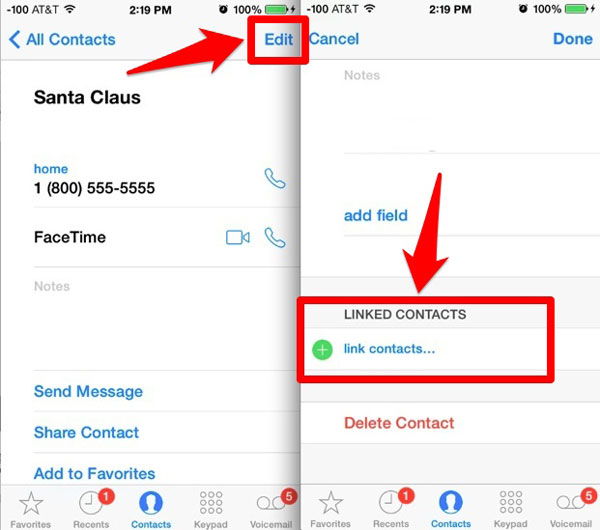
Βήμα 1: Όταν ανακαλύψετε δύο διπλές επαφές στο iPhone σας, ανοίξτε ένα από αυτά στην εφαρμογή Τηλέφωνο ή εφαρμογή Επαφές.
Βήμα 2: Αγγίξτε το κουμπί "Επεξεργασία" στην επάνω δεξιά γωνία για να μεταβείτε στην οθόνη επεξεργασίας. Στη συνέχεια, εντοπίστε την ενότητα "ΣΥΝΔΕΔΕΜΕΝΕΣ ΕΠΙΚΟΙΝΩΝΙΕΣ" και πατήστε το κουμπί "συν".
Βήμα 3: Η λειτουργία επαφών συνδέσεων θα σας μεταφέρει στη λίστα επαφών. Εδώ μπορείτε να αναζητήσετε τις άλλες επαφές για να τις συνδυάσετε με τις αρχικές.
Βήμα 4: Αγγίξτε την επαφή στη σελίδα αποτελεσμάτων και, στη συνέχεια, πατήστε το κουμπί "Σύνδεση" στο επάνω μέρος της οθόνης πληροφοριών για να ανοίξετε την ομαδοποιημένη οθόνη επαφών. Αν θέλετε να συνδυάσετε περισσότερες από δύο επαφές, μπορείτε να κάνετε κλικ στο κουμπί "πράσινο συν" για να προσθέσετε μια άλλη επαφή.
Βήμα 5: Μόλις αγγίξετε το κουμπί "Τέλος" στην πάνω κορδέλα, οι δύο επαφές θα συνδυαστούν και θα μείνει μόνο μία.
Λύση 3: Συγχώνευση και κατάργηση διπλών επαφών στο iPhone
Όταν συγχωνεύετε επαφές από το iPhone, Tipard Μεταφορά iPhone θα σας βοηθούσε να λύσετε το πρόβλημα. Έχει τη λειτουργία της αφαίρεσης διπλών επαφών στο iPhone και στη συνέχεια δημιουργία αντιγράφων ασφαλείας στον υπολογιστή σας. Είναι επίσης σε θέση να μεταφέρει μουσική, βίντεο, φωτογραφίες και άλλα αρχεία από το iPhone στον υπολογιστή ή ακόμα και συγχρονισμό στο iTunes.
Συνδέστε το iPhone σε υπολογιστή με καλώδιο USB
Όταν κάνετε λήψη και εγκαταστήσετε το Tipard iPhone Transfer, μπορείτε να ξεκινήσετε το πρόγραμμα και να συνδέσετε το iPhone με τον υπολογιστή.
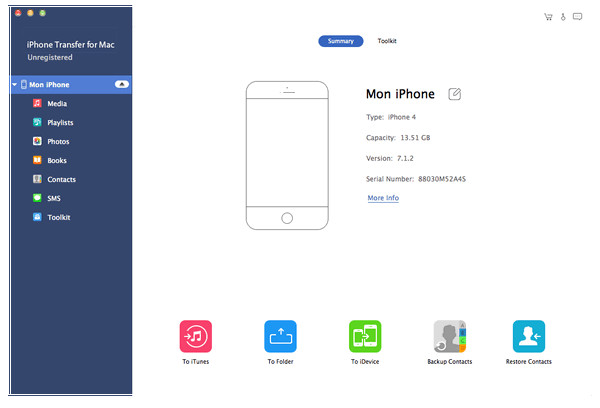
Επιλέξτε μια επαφή από τη λίστα
Αφού συνδέσετε το iPhone και τον υπολογιστή, μπορείτε να βρείτε τον τύπο της επαφής στο αριστερό μενού.
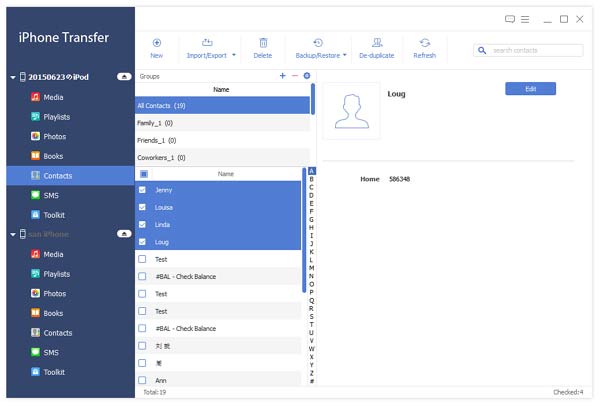
Ξεκινήστε την κατάργηση διπλών επαφών
Πατήστε Καταργήστε την επανάληψη στην επάνω στήλη και αρχίστε να καταργείτε τις διπλές επαφές
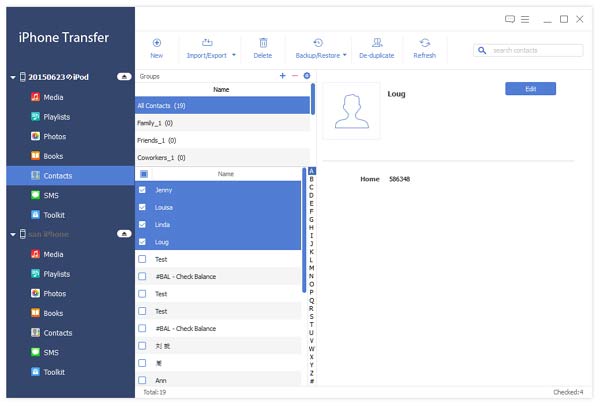
Λύση 4: Συγχώνευση επαφών στο τηλέφωνο Android / iPhone χρησιμοποιώντας το Gmail
Το Gmail είναι συμβατό τόσο με το iPhone όσο και με το τηλέφωνο Android. Και πολλοί άνθρωποι προτιμούν να δημιουργούν αντίγραφα ασφαλείας και να διαχειρίζονται τις επαφές τους χρησιμοποιώντας το Gmail. Στην πραγματικότητα, το Gmail έχει τη δυνατότητα συγχώνευσης των επαφών. Αν χρησιμοποιείτε το Gmail στο smartphone σας, μπορείτε να επιτύχετε εύκολα τις επαφές που συγχωνεύονται με το Google.
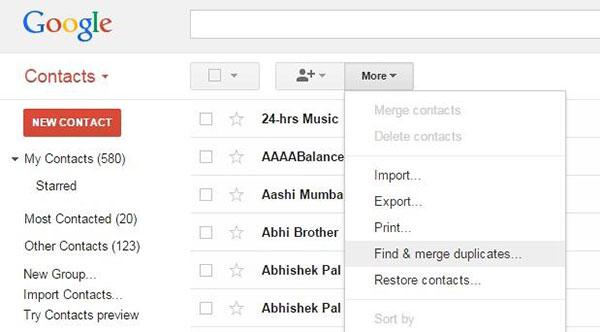
Βήμα 1: Πίσω επαφές iPhone ή επαφές τηλεφώνου Android στο Gmail.
Βήμα 2: Αποκτήστε πρόσβαση στο Gmail στο πρόγραμμα περιήγησής σας και συνδεθείτε στο λογαριασμό σας στο Gmail. Εάν χρησιμοποιείτε το πρόγραμμα περιήγησης για κινητά, πρέπει να μεταβείτε σε έκδοση υπολογιστή. Ανοίξτε το μενού "Gmail" στην επάνω αριστερή γωνία και επιλέξτε "Επαφές" στη λίστα.
Βήμα 3: Όταν το Gmail σας μεταφέρει στη σελίδα επαφών, κάντε κλικ στο μενού "Περισσότερα" και επιλέξτε "Εύρεση και συγχώνευση διπλότυπων".
Βήμα 4: Στη συνέχεια, το Gmail θα σας δείξει ότι όλες οι επαφές έχουν διπλότυπα δεδομένα. Αν βρείτε ορισμένες επαφές που δεν θέλετε να συγχωνεύσετε, μπορείτε να καταργήσετε την επιλογή των πλαισίων μπροστά τους. Όταν είστε έτοιμοι, κάντε κλικ στο κουμπί "Συγχώνευση" στο κάτω μέρος, το Gmail θα κάνει τα υπόλοιπα αμέσως.
Φυσικά, το Gmail έχει επίσης περιορισμούς. Λειτουργεί μόνο για επαφές που έχουν διπλότυπα δεδομένα. Εάν θέλετε να συνδυάσετε δύο άσχετες επαφές, δεν λειτουργεί.
Συμπέρασμα
Όπως μπορείτε να δείτε, η συγχώνευση επαφών στο iPhone και το τηλέφωνο Android δεν είναι τόσο δύσκολη όσο σκεφτήκατε, αν περιηγηθείτε στους οδηγούς βήμα προς βήμα. Για τους χρήστες iPhone, ο καλύτερος τρόπος για τη συγχώνευση επαφών είναι η ενσωματωμένη δυνατότητα επαφών συνδέσμων. Σας επιτρέπει να συνδυάσετε οποιεσδήποτε επαφές, ανεξάρτητα από το αν είναι διπλές ή όχι. Επιπλέον, μπορείτε να συνδυάσετε περισσότερες από δύο επαφές χρησιμοποιώντας επαφές συνδέσμων. Για τους χρήστες τηλεφώνων Android, αυτές οι λειτουργίες είναι διαθέσιμες μόνο σε εφαρμογές τρίτων. Παρόλο που υπάρχουν πολλές εφαρμογές διαχειριστή επαφών για τηλέφωνο Android, το πραγματικό δωρεάν λογισμικό είναι περιορισμένο. Επομένως, προτείνουμε στους χρήστες Android να χρησιμοποιούν το Gmail για να συγχωνεύσουν τις επαφές δωρεάν. Για να σας βοηθήσουμε να συγχωνεύσετε επαφές από δύο κινητά τηλέφωνα, συνιστούσαμε επίσης μια εξαιρετική μεταφορά επαφών, Tipard Phone Transfer. Με μια λέξη, μπορείτε να συγχωνεύσετε εύκολα τις επαφές σας χρησιμοποιώντας τους οδηγούς μας στο iPhone ή στο τηλέφωνο Android.
Top 4 μεθόδους για τον τρόπο συγχώνευσης επαφών σε Android και iPhone